Perché voler scaricare le conversazioni di Facebook Messenger sul Pc? I motivi potrebbero essere i più diversi: potreste voler creare un backup di tutte le vostre conversazioni con la morosa o il moroso, oppure voler salvare alcune conversazioni lavoro molto importanti, così da averle sempre a vostra disposizione e ordinate di tutto punto. In ogni caso, sappiate che non si tratta di una cosa particolarmente difficile, anzi: vi basterà utilizzare una semplice estensione per Google Chrome.
Vediamo come scaricare le conversazioni di Facebook Messenger sul Pc.
Come scaricare le conversazioni con Messages Saver for Facebook

Scaricare le conversazioni di Facebook sul vostro pc? Niente di più facile: vi basterà infatti installare l’addon per Google Chrome Messages Saver for Facebook. Questa estensione vi permette di scegliere qualsiasi vostro contatto e di esportare l’intera conversazioni dalla prima riga fino all’ultimo messaggio ricevuto o inviato.
Oppure di esportare solo certe parti dei messaggi, tralasciando quelli più inutili. Ma la vera chicca di questa estensione è la possibilità di scaricare le conversazioni di Facebook Messenger su Pc in formato HTML, mantenendo la formattazione del testo oppure togliendo qualsiasi formattazione. Infine, potrete esportare le conversazioni in file ZIP, includendo anche eventuali file multimediali come foto, video ed emoticon.
Come utilizzare Messages Saver for Facebook
Per prima cosa, dovrete installare l’estensione sul browser Google Chrome e configurare Messagers Saver for Facebook. Come fare? Vi basterà andare sulla barra degli strumenti, cliccare sull’icona dell’addon con il tasto destro e selezionare la voce Opzioni. Fatto questo, potrete modificare qualsiasi impostazione della vostra estensione relativa al download delle conversazioni da Facebook Messenger: il nostro consiglio è di farlo, dato che in questo modo potrete decidere come esportare le conversazioni e in che formato salvarle sul pc.
Quando aprirete la scheda dell’estensione soprannominata “Opzioni Risparmio”, sarete in grado di selezionare il tipo di formato per il download: ad esempio potrete impostare l’HTML testuale, l’HTML con formattazione, oppure il semplice archivio ZIP per includere anche i file presenti all’interno della conversazione.
Una volta che avrete scelto il vostro formato di download, cliccate su “Invia”, chiudete la scheda dell’estensione e recatevi finalmente su Facebook.
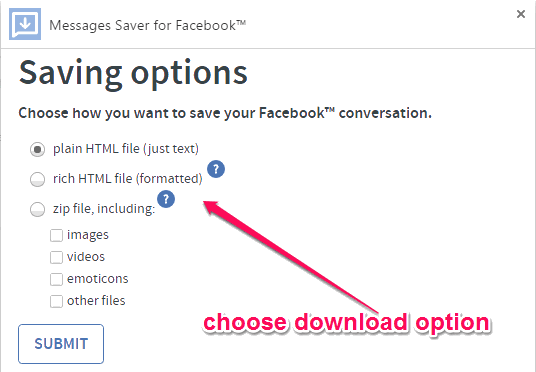
Quando sarete su Facebook, dovrete accedere alla casella dei messaggi, selezionare le conversazioni che desiderate salvare su pc e cliccare nuovamente sull’icona dell’estensione, ma stavolta col tasto sinistro del mouse. Fatto ciò, vi comparirà una piccola finestra con diverse opzioni relative al salvataggio dei messaggi: potrete impostare un numero massimo di righe da salvare, scaricare le conversazioni relative a date specifiche oppure scaricare tutto quanto. Infine, l’ultima cosa che dovrete fare sarà premere “Salva”: così facendo esporterete i vostri messaggi da Facebook Messenger al pc.

Come potete vedere, si tratta di un sistema davvero semplice per scaricare le conversazioni di Facebook Messenger sul pc, così da avere sempre una copia di backup per i messaggi più importanti. Da sottolineare, poi, la possibilità di stabilire il formato di salvataggio: in questo modo potrete ad esempio creare diversi backup, ad esempio uno con il solo testo dei messaggi e l’altro includente i file multimediali.
